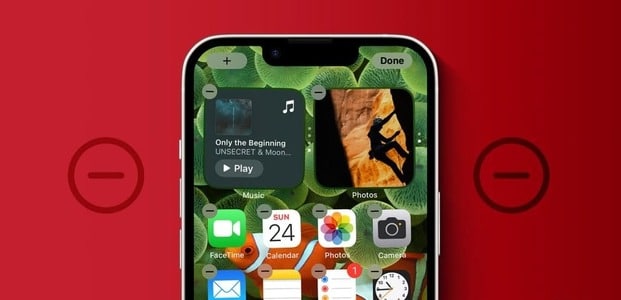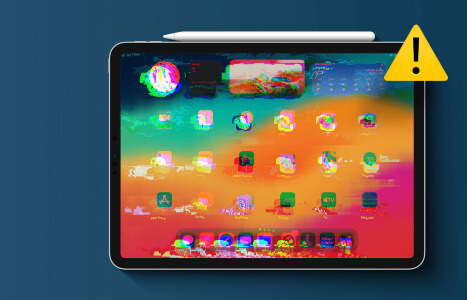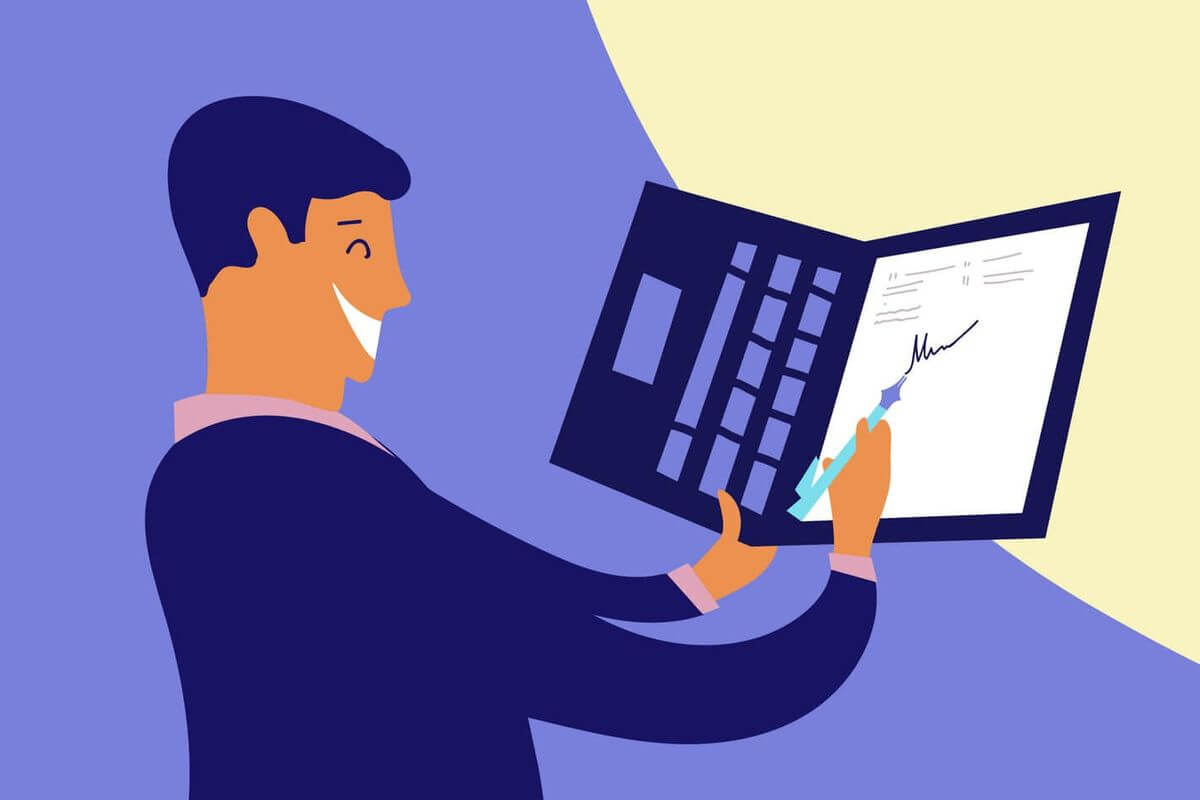если ты хочешь скрыть что-то На фотографии лучше всего попытаться размыть его. Однако вы также можете добавить на фотографию эмодзи — от сердечек до пугающих эмодзи и других. Давайте рассмотрим, как добавить эмодзи на фотографию на iPhone.
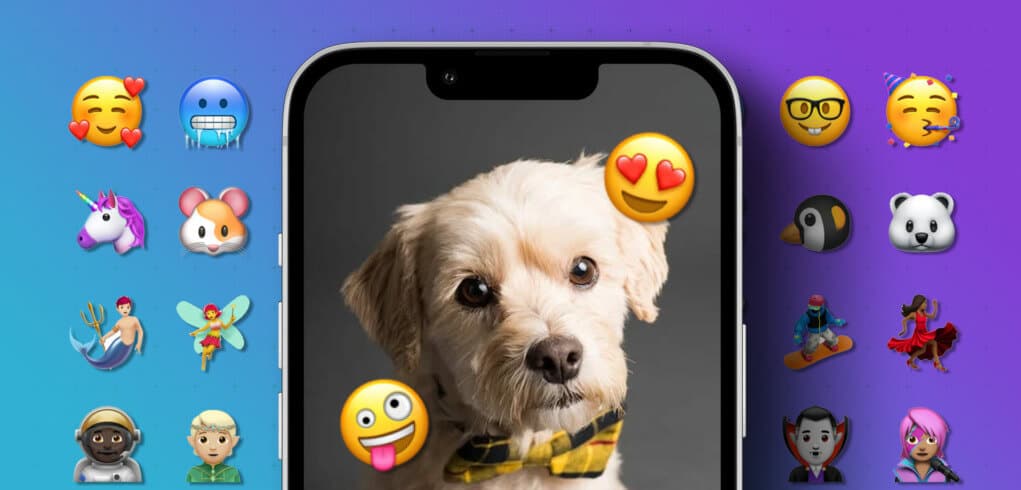
К сожалению, iPhone не предоставляет прямого метода. Однако для добавления эмодзи к фотографиям существуют решения, которые помогут нам добиться тех же результатов. Можно использовать инструмент «Разметка», некоторые приложения для социальных сетей и даже сторонние приложения для редактирования фотографий. Итак, начнём.
1. Используйте инструмент «Теги» для добавления эмодзи.
Редактор тегов iPhone позволяет легко добавлять эмодзи к лицу на фотографии с помощью инструмента «Текст». Мы разделили процесс на два этапа.
Добавьте текстовый виджет с помощью редактора разметки.
Сначала вам нужно добавить текст к изображению, как показано ниже:
Шаг 1: Запустить приложение Apple Фотографии на вашем iPhone.
Шаг 2: Открыть Картина в который вы хотите добавить смайлик.
Шаг 3: нажмите на кнопку Выпуск В верхней части выберите значок «Разметка».

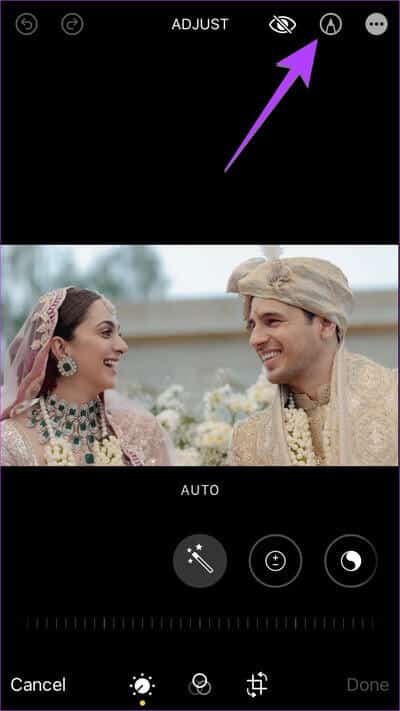
Шаг 4: Откроется редактор тегов. Нажмите на значок. (+) и выберите текст из списка.
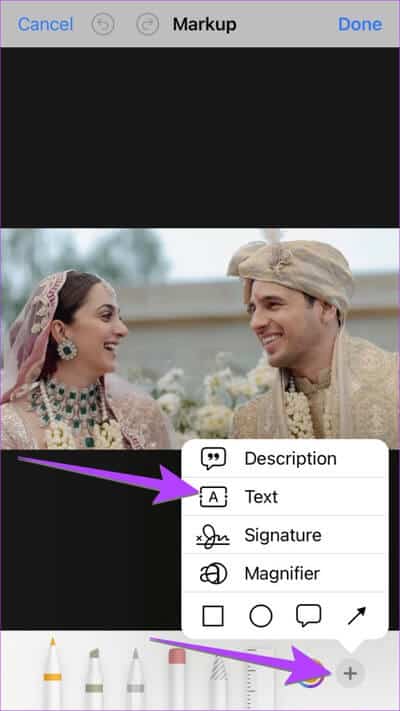
Шаг 5: Текст появится на вашем изображении. Нажмите. двойное нажатие Его необходимо отредактировать.
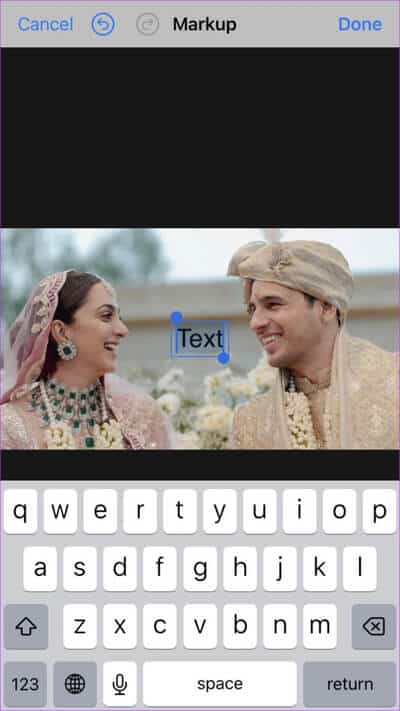
Добавить эмодзи к фотографии
Теперь вам нужно переключиться на клавиатуру Emoji и добавить ваши любимые эмодзи, как показано ниже:
Шаг 1: Длительное нажатие на значок Вселенная на клавиатуре и выберите Emoji Из списка, при условии, что вы используете клавиатуру Apple.
Примечание: если вы используете Gboard или любую другую клавиатуру, просто нажмите значок Emoji на клавиатуре, чтобы открыть панель Emoji.

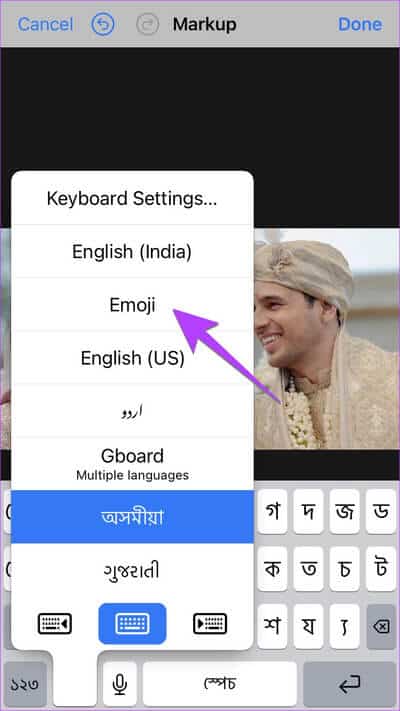
Примечание: Если вы Я не вижу клавиатуры с эмодзи. Чтобы добавить их, перейдите в раздел «Настройки iPhone» > «Основные» > «Клавиатура» > «Клавиатуры». Нажмите «Добавить новую клавиатуру» и выберите «Эмодзи».
Шаг 2: Найдите смайлики которые вы хотите добавить к фотографии на iPhone.
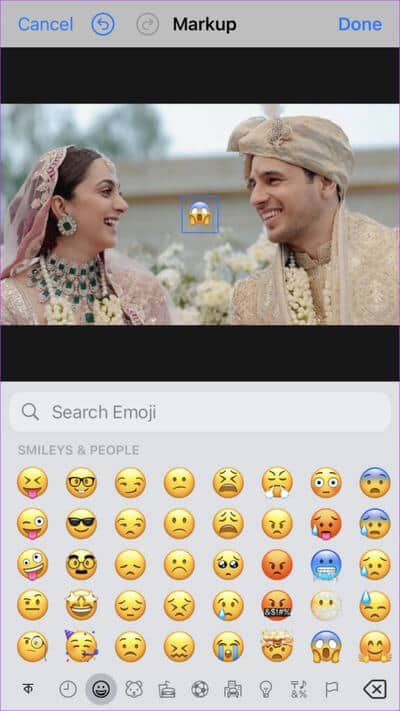
Шаг 3: На фото появятся эмодзи. Нажмите Эмодзи Удерживайте и перетащите его в нужное место. Это может быть лицо, которое вы хотите закрыть.
Шаг 4: Выберите эмодзи, нажав на них. Нажмите на значок. aA Измените размер эмодзи с помощью ползунка внизу. Если вам кажется, что половина эмодзи обрезана, обязательно увеличьте размер текстового поля с помощью синих точек.
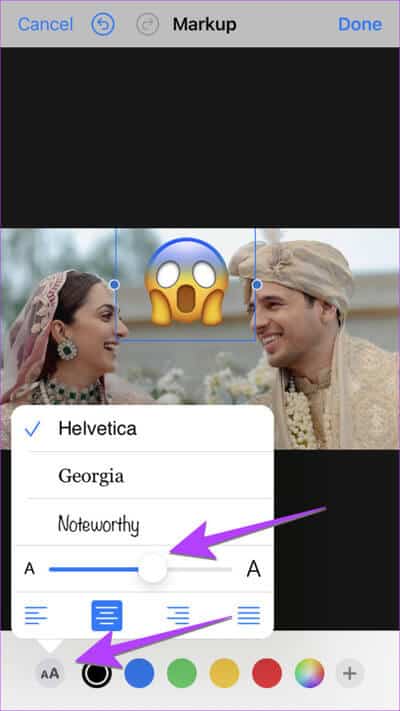
Шаг 5: Нажмите на Готово с последующим Готово Чтобы сохранить изображение с эмодзи.
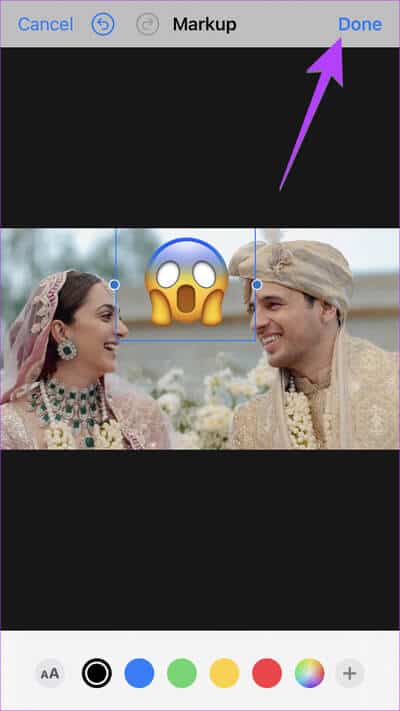
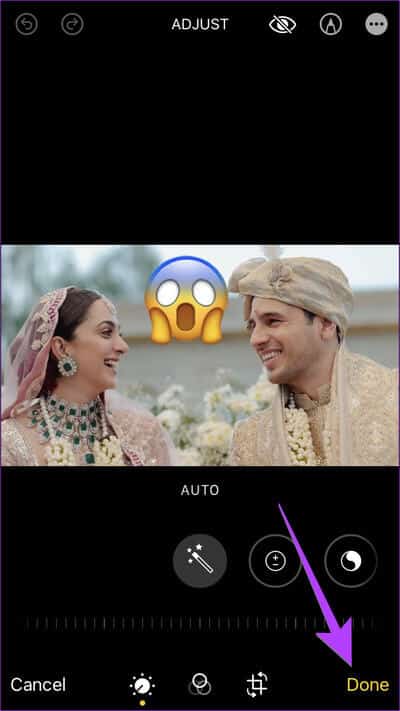
Совет от профессионала: проверьте Лучшие советы по использованию приложения «Фото» на iPhone.
2. Используйте Instagram для ввода эмодзи.
Если на вашем iPhone установлено приложение Instagram, вы можете использовать его для добавления эмодзи к фотографиям. Добавив эмодзи, вы можете легко сохранить фотографию на iPhone, не загружая её в Instagram.
Чтобы добавить эмодзи к фотографиям на iPhone с помощью приложения Instagram, выполните следующие действия:
Шаг 1: Открыть приложение Instagram на вашем iPhone.
Шаг 2: Создавать Новая история Выберите изображение, к которому вы хотите добавить смайлик.
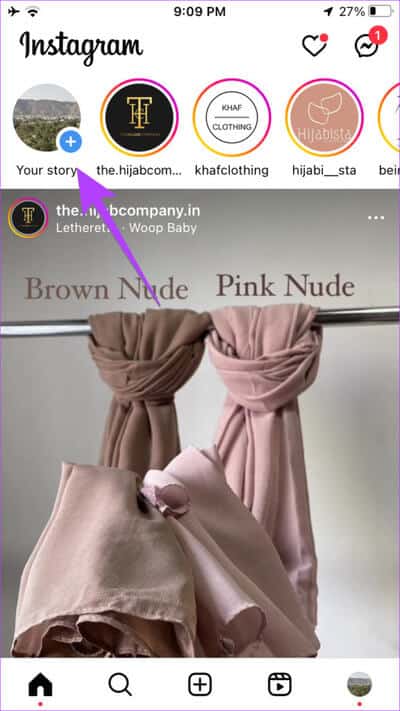
Шаг 3: Щелкните значок плакат выше.
Шаг 4: Нажмите на панель поиск Введите слова, описывающие эмодзи. Соответствующие эмодзи появятся в результатах поиска. Нажмите смайлики Чтобы добавить его к вашей фотографии.
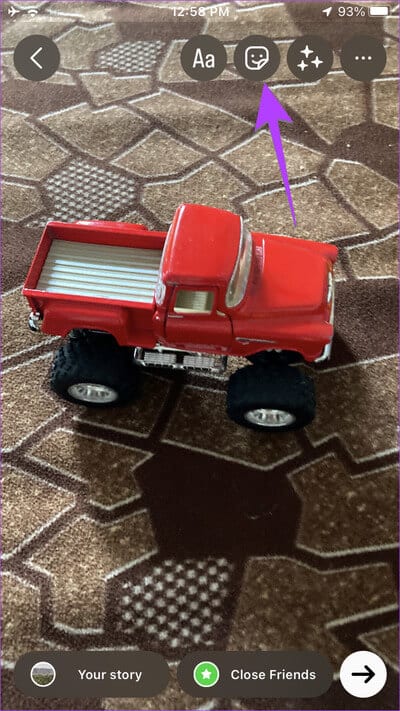
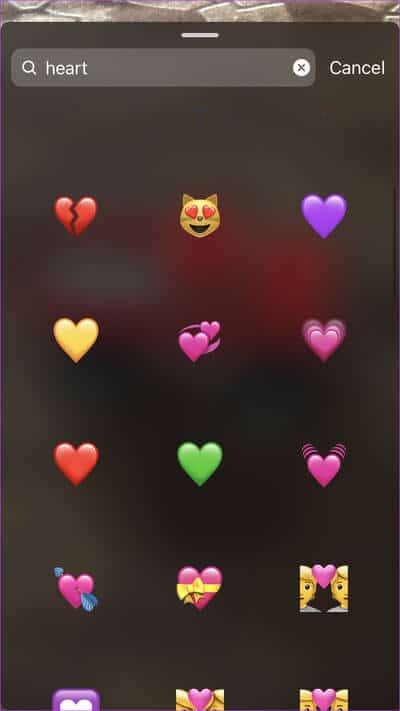
Совет: узнайте, что означают различные стикеры в Instagram.
Шаг 5: использовать жест щипка Чтобы изменить размер эмодзи, растяните его или потяните. Или перетащите его в новое положение.

Шаг 6: Нажмите на значок с тремя точками В верхней части истории нажмите «Сохранить», чтобы загрузить фотографию с эмодзи на свой iPhone.
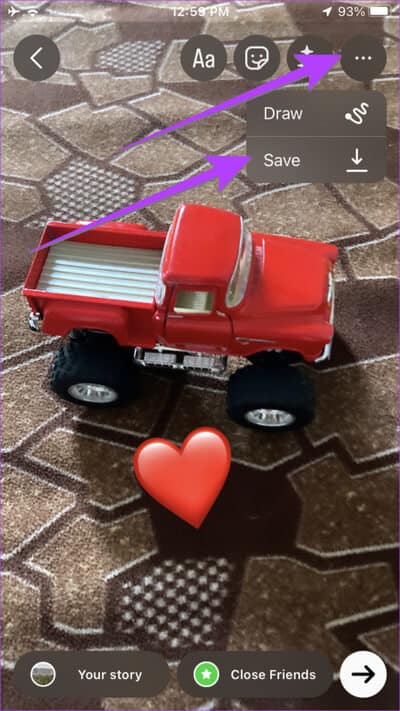
Совет от профессионала: проверьте Лучшие советы по использованию наклеек в Instagram.
3. Использование сторонних приложений.
Если вам не нравятся два вышеперечисленных способа, вы можете использовать сторонние приложения для добавления эмодзи на фотографии на вашем iPhone.
Шаг 1: Установите приложение для редактирования фотографий и видео. InShot Бесплатно в App Store.
Шаг 2: Открыть Приложение Нажмите на изображение.
Шаг 3: Нажмите на Новое Выберите изображение, к которому вы хотите добавить смайлик.
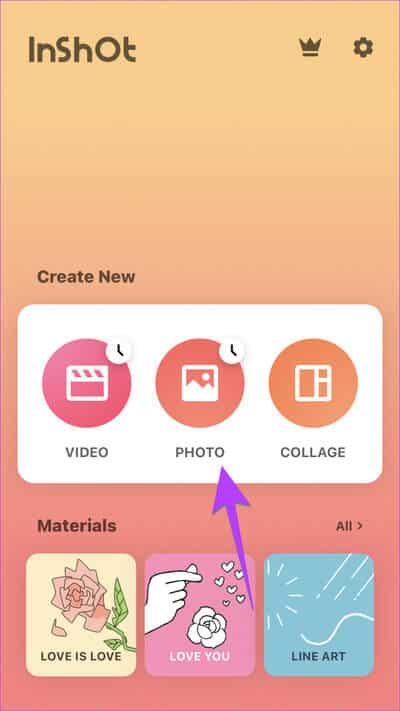
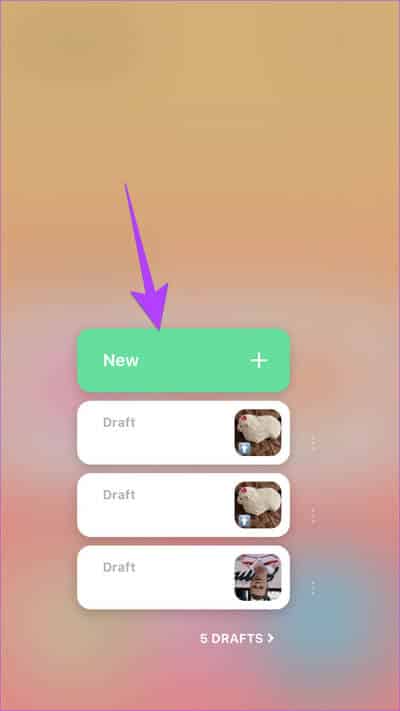
Шаг 4: нажмите на кнопку наклейки Внизу.
Шаг 5: Щелкните значок Emoji Выберите эмодзи, который хотите добавить к фотографии.
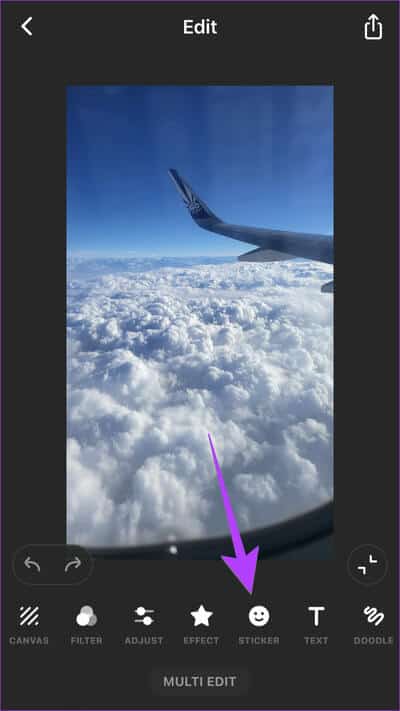
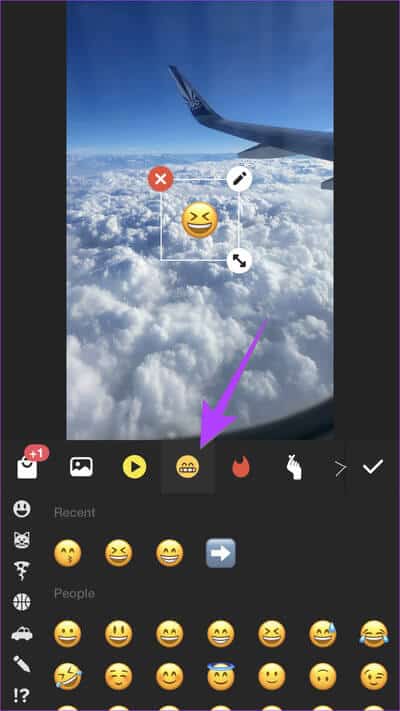
Шаг 6: использовать Стрела Двусторонняя кнопка для изменения размера эмодзи. Удерживайте и перетаскивайте, чтобы изменить положение эмодзи. Или нажмите на значок редактирования (карандаш), чтобы изменить прозрачность эмодзи.
Шаг 7: Щелкните значок выбор Чтобы добавить эмодзи.
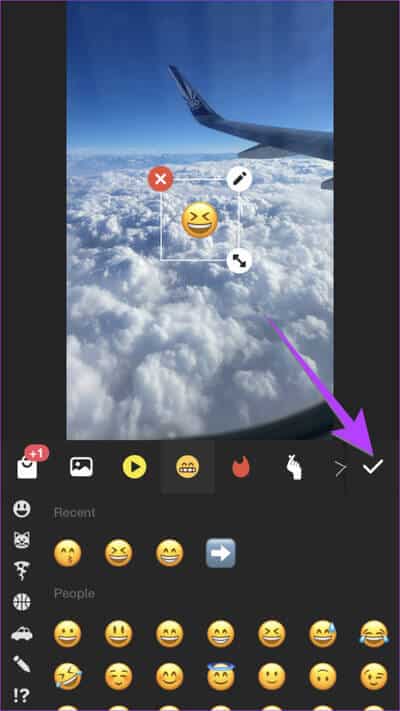
Шаг 8: Щелкните значок Совместное использование Вверху, чтобы сохранить изображение с эмодзи на вашем iPhone.
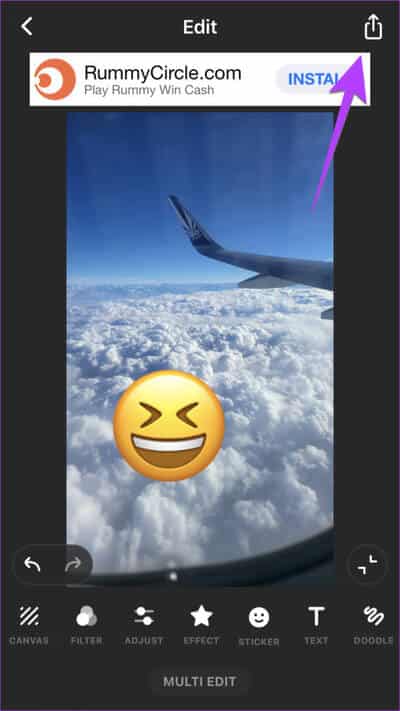
4. Используйте WhatsApp, чтобы добавить эмодзи к фотографии на iPhone.
Если вы хотите скрыть что-либо на фотографии, отправляемой через WhatsApp, вы можете добавить эмодзи прямо на изображение в WhatsApp. Это можно сделать с помощью редактора изображений WhatsApp. Выполните следующие действия, чтобы добавить эмодзи на фотографию в WhatsApp.
Шаг 1: Открыть приложение WhatsApp на вашем iPhone.
Шаг 2: перейти к الدردشة Где вы хотите отправить изображение с эмодзи поверх него.
Шаг 3: Щелкните значок الكاميرا Выберите фотографию или сделайте новую.
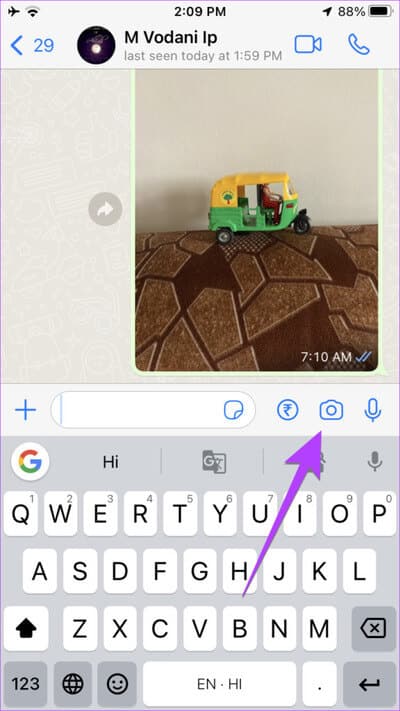
Шаг 4: Щелкните значок Emoji В верхней части выберите вкладку. смайлики. Нажмите на эмодзи, который вы хотите добавить к фотографии.
Примечание: Вы также можете воспользоваться поиском вверху страницы, чтобы найти эмодзи.
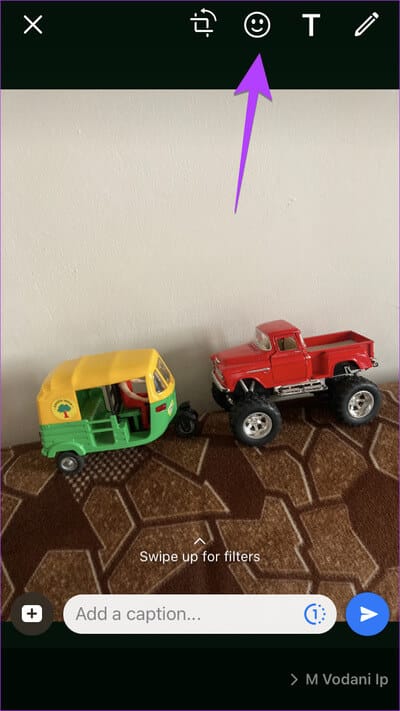
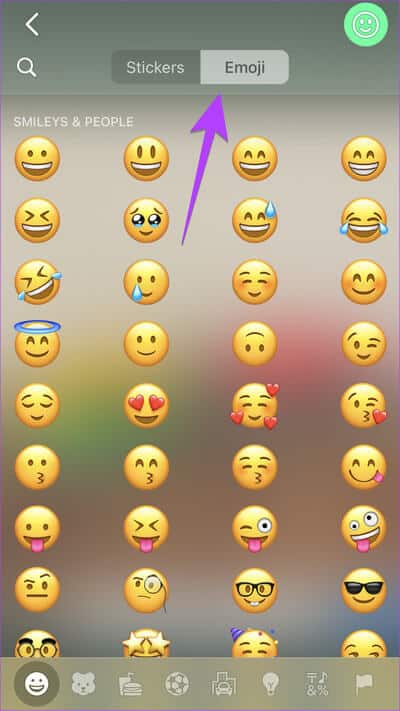
Шаг 5: На вашей фотографии появятся эмодзи. Прикоснись к этому Продолжайте перемещать его в нужное место. Вы также можете:
- Используйте жесты увеличения и уменьшения масштаба, чтобы увеличить его размер.
- Удерживайте эмодзи одним пальцем и вращайте его по часовой стрелке или против часовой стрелки другим пальцем.
Шаг 6: нажмите на кнопку إرسال Поделиться изображением в чате WhatsApp.

Совет от профессионала: знайте свой Как создать собственные стикеры WhatsApp и добавить их к фотографиям.
Вопросы и ответы о добавлении эмодзи к фотографиям
В1. Как добавить Memoji к фотографии на iPhone?
Ответ: Сначала сохраните Memoji на свой iPhone. Создайте новую заметку и добавьте в неё Memoji. Нажмите на Memoji, чтобы открыть его на весь экран. Нажмите на значок «Поделиться» и выберите «Сохранить изображение». Затем добавьте Memoji поверх изображения в приложении для редактирования фотографий, например, InShot.
В2. Можно ли удалить эмодзи, добавленные к лицу на фотографии?
Ответ: Нет. После того, как вы сохраните и отправите фотографию с эмодзи, другие не смогут удалить этот эмодзи.
Развлекайтесь с эмодзи
Вот как легко добавлять эмодзи к фотографиям на iPhone. Узнайте также, как Отправляйте стикеры Memoji в WhatsApp , также известный как Как создать эмодзи себя из фотографии.